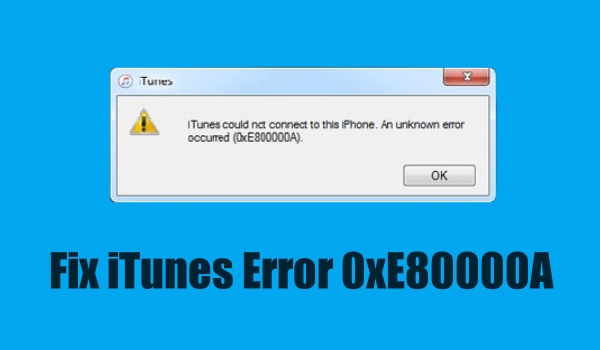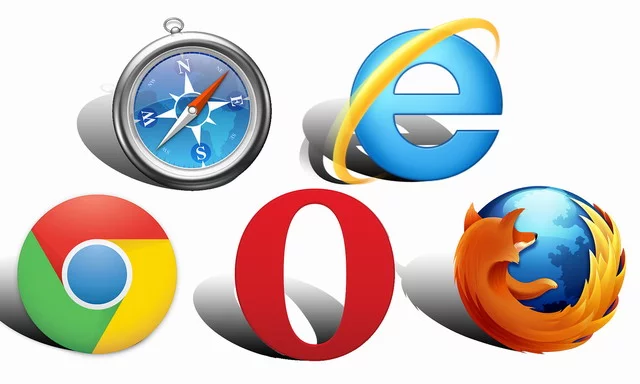如何以 7 种方式将照片从 iPhone 传输到 Mac
在本文中了解将照片和视频从 iPhone、iPad 和 iPod touch 传输到 Mac 的 7 种方法,并释放 iPhone 存储空间!
随着照片收藏的增加,您可能会发现照片和相机占用了您的大部分 iPhone 存储空间。对我来说,iPhone 存储显示照片占用了我 128GB iPhone XR 中的 48GB。此时,将所有图片和视频移动到电脑上进行备份然后删除是释放iPhone存储空间的一个不错的选择。
在以下指南中,您将了解如何将照片和视频从 iPhone 传输到 MacBook Pro/Air 等。因此您可以修复照片而不是轻松从 iPhone 导入。
使用 Photos/iPhoto 将照片从 iPhone 导入到 Mac
在 Mac OS X Yosemite 或更高版本上,您可以使用“照片”应用程序导入 iPhone 照片,该应用程序用更简单的照片编辑器和图库管理器取代了旧的 iPhoto 和 Aperture。它还可以用于将照片从 iPhone 传输到 Mac,这里我们将向您展示如何制作它:
- 将 iPhone 连接到 Mac。
- 打开 Mac 上的“照片”应用,将自动出现导入屏幕。
- 您可以单击导入所选内容来选择要手动传输的内容。
- 或者单击“导入所有新项目”将所有照片传输到 Mac。
使用照片将照片从 iPhone 传输到 Mac
尖端:如果您想在导入到Mac后删除iPhone照片,可以勾选“导入后删除项目”,这样导入到Mac后会自动删除您的iPhone照片,如下图所示。
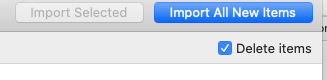
导入后删除 iPhone 照片
参见:如何防止 iPhone 照片与 Google 相册同步
如何修复 iPhone 照片不显示在 PC/Mac 上的问题 >
如果您无法将照片从 iPhone 传输到 Mac,AnyTrans 是一款将照片和视频移动到任何 Mac 的专业工具。而且,您可以做的远不止传输照片。例如,您可以移动其他 iPhone 文件,如所有购买或免费的音乐、联系人、WhatsApp 消息等。使用 AnyTrans,您可以轻松管理所有照片、转移到任何地方、批量删除等。
您还可以为您的 iPhone 进行完整备份、在需要时恢复备份以及管理 iCloud/iTunes 数据等。
AnyTrans – iPhone 照片到 Mac
- 一键快速将照片和视频传输到 Mac。
- 在相册中保留原始质量且组织良好的照片。
- 将照片从 PC/Mac 传输到 iPhone,而无需删除它们。
- 支持所有 Mac 和 Windows PC。
一次性将 iPhone 中的所有照片导入到 Mac
如果您想将 iPhone 上的所有照片(例如相机胶卷照片、照片流照片、iTunes 同步照片、iCloud 共享照片和相册照片或其他特定相册)复制到 Mac,请按以下步骤操作。
步骤 1:在 Mac 上下载 AnyTrans > 运行它 > 通过 USB 线将 iPhone 连接到 Mac > 单击“设备管理器”模式,然后选择“内容到 Mac”选项。
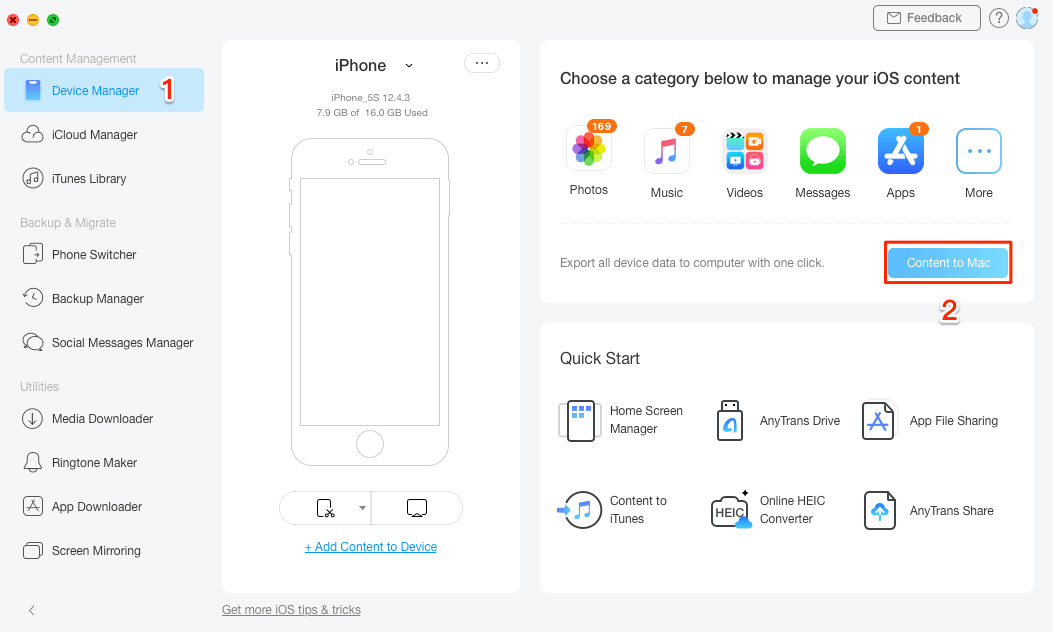
转到设备管理器并选择照片
步骤 2:取消选中“全选”框 > 检查包含您需要的照片的相册 > 单击“下一步”按钮开始将所选照片传输到您的 Mac。
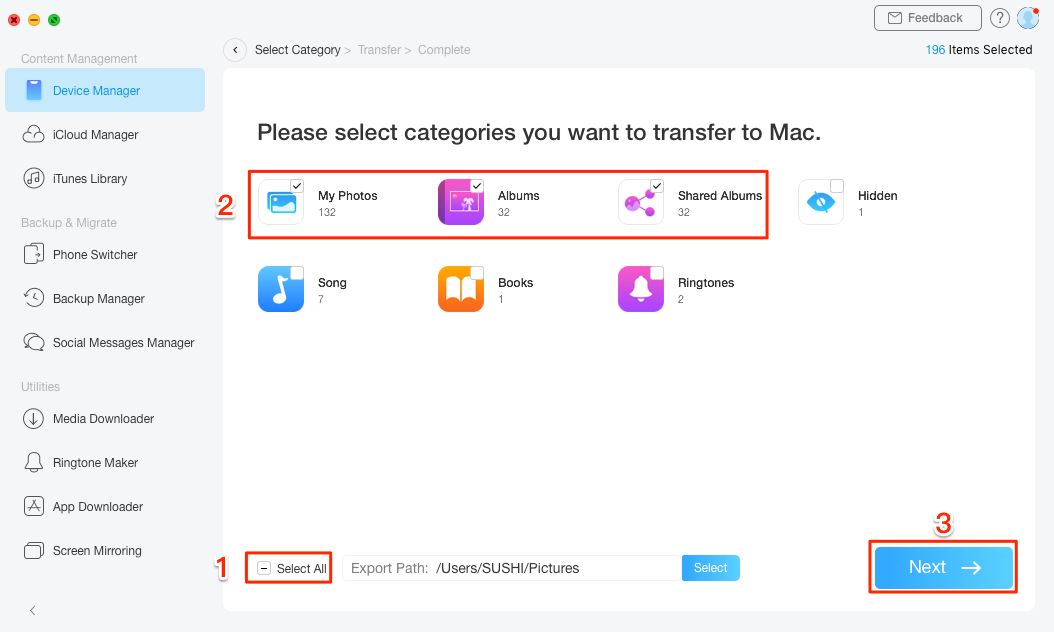
检查所有包含照片的相册
步骤3:该过程完成后,您可以单击“查看文件”按钮在Mac上检查传输的照片。
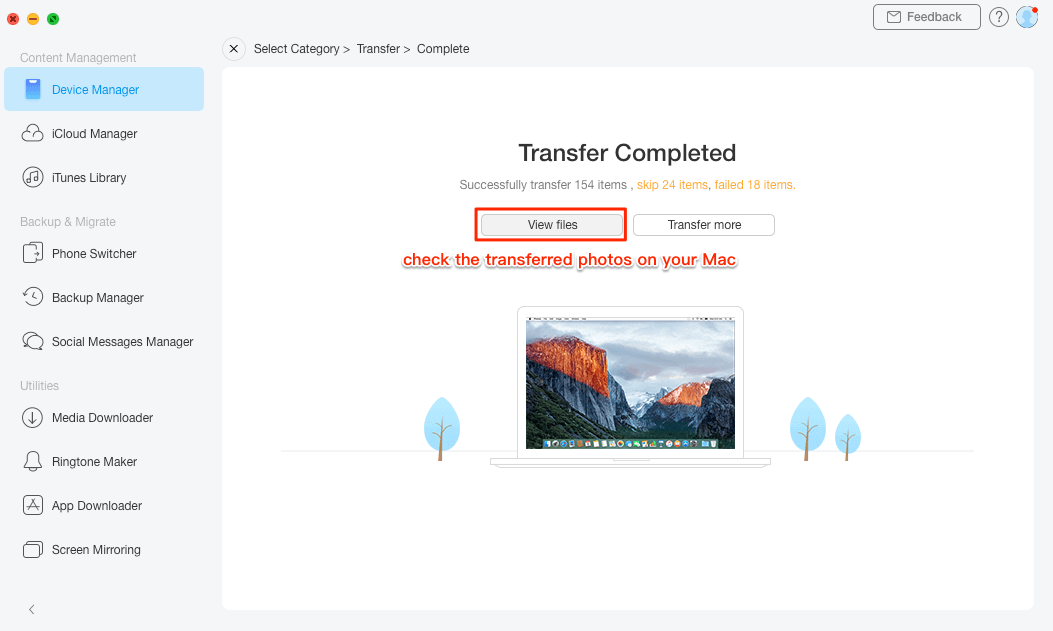
查看 Mac 上的文件
有选择地将照片从 iPhone 传输到 Mac
如果您只想将某些相册的某些特定照片传输到 Mac,而不是所有 iPhone 照片或整个相册,您可以按照以下步骤操作。
步骤1:在Mac上下载AnyTrans>通过USB线将iPhone连接到电脑>单击“设备管理器”模式,然后选择“照片”选项。
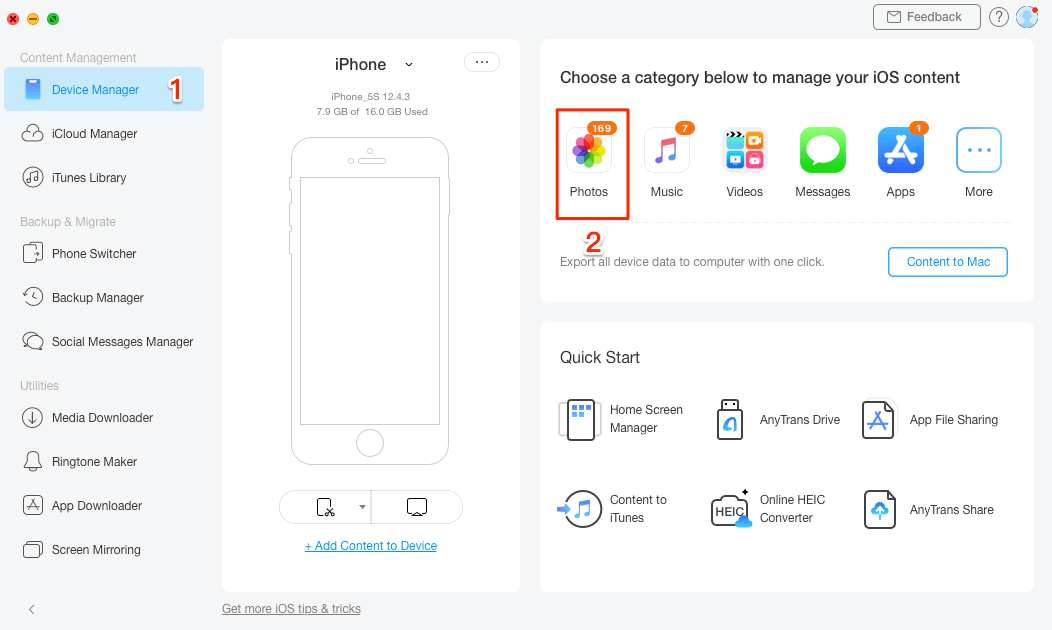
前往设备管理器从 iPhone 传输选定或多张照片
步骤 2:选择包含您需要的照片的相册 > 选择要传输的照片 > 单击右上角的“到 Mac”按钮,将所选照片传输到您的 Mac。
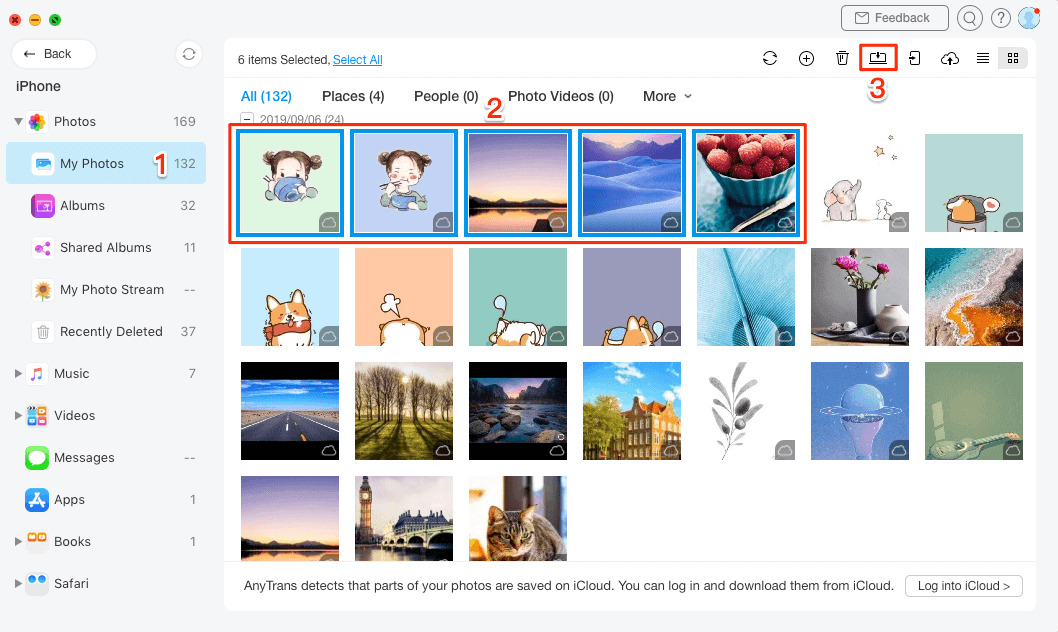
选择从 iPhone 到 Mac 的多张照片
使用 AnyTrans 将照片从 iPhone 无线传输到 Mac
如果没有可用的 USB 数据线或者电脑无法识别您的 iPhone,那么您可以尝试AnyTrans应用程序将照片从 iPhone 无线传输到 Mac。
现在将您的 iPhone 连接到 Wi-Fi 并执行以下步骤:
步骤 1. 在您的 iPhone 上安装 AnyTrans 应用程序。您可以点击下方按钮下载或直接在App Store搜索AnyTrans下载。
步骤2.在计算机上,在浏览器中输入anytrans.io,您将看到一个二维码。

如何将照片从 iPhone 无线传输到 Mac – 第 2 步
步骤 3. 在 iPhone 上,打开刚刚安装的 AnyTrans 应用程序,然后点击“扫描”按钮扫描计算机上的二维码。
步骤4.然后你所有的iPhone照片都会显示在电脑上。选择要传输的照片,然后单击“下载”按钮开始将照片从 iPhone 传输到 Mac。该过程完成后,您可以通过转到 Mac 上的 Finder > 下载来检查它们。
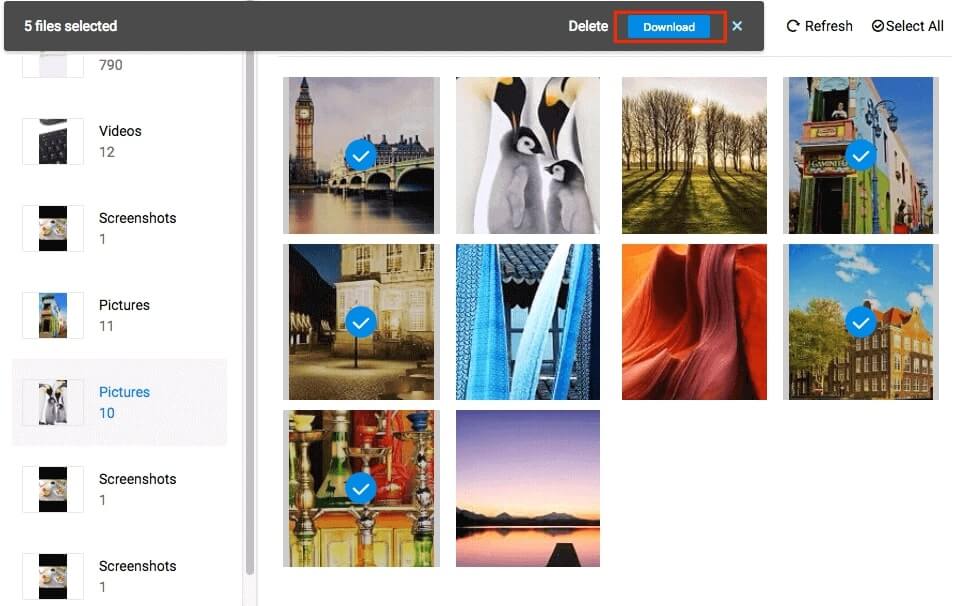
如何将照片从 iPhone 无线传输到 Mac – 第 4 步
- 对于iPhone 7或更高版本的用户想要将HEIC转换为JPG,请单击设置按钮进行设置或使用无麻烦HEIC 到 JPG 转换器在计算机上将这些照片更改为 JPG 格式。
- 使用 AnyTrans 将照片从 iPhone 同步到 Mac 时,您不会丢失 iPhone 上以前的任何照片。
将照片从 iPhone 无线传输到 Mac
如何通过 AirDrop 从 iPhone 到 Mac?在 iPhone 上,从屏幕底部向上滑动以调出控制中心,然后点击“AirDrop”按钮。您还可以从“设置”应用>“常规”>“AirDrop”打开“AirDrop”。选择“仅限联系人”或“所有人”,具体取决于您希望将照片发送给谁。
以下是如何使用 AirDrop 将 iPhone 照片传输到 Mac:
- 在 iPhone 上,打开“照片”应用并找到要传输到 Mac 的照片。
- 确保以缩略图视图查看照片,然后点击右上角的“选择”。
- 选择要发送到 Mac 的照片(所选照片带有蓝色复选标记)。
- 然后点击“共享”图标(带有向上箭头的正方形)。
- 在“AirDrop”部分中,点击您的 Mac 的名称。
- 接受 Mac 上的照片,它们将保存到 Mac 上的“下载”文件夹中。
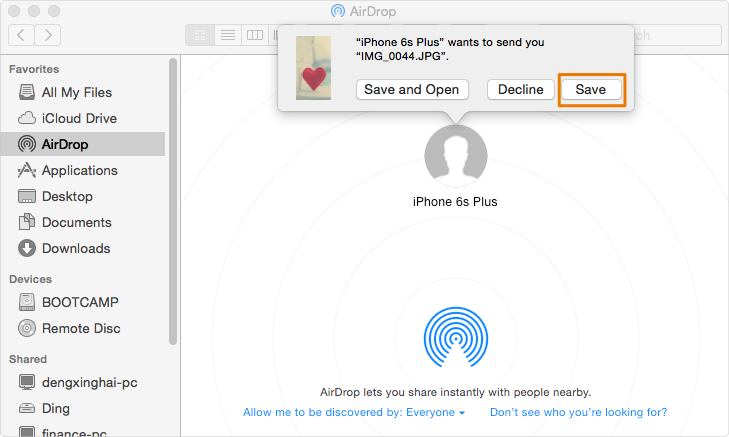
通过 AirDrop 将照片从 iPhone 传输到 Mac
使用 iCloud 将照片从 iPhone 同步到 Mac
iCloud Photos 是 Apple 的在线照片存储服务。当您激活 iCloud 照片时,您的所有 iPhone 照片都会存储在 iCloud 中,以便您可以从 Mac 查看和下载它们。请注意,您必须在 iPhone 和 Mac 上使用相同的 Apple ID 登录。以下是如何使用 iCloud 将 iPhone 照片同步到 Mac:
- 在 Mac 上,点按屏幕左上角的 Apple 图标,然后前往“系统偏好设置”>“选择 iCloud”。
- 选中 iCloud 照片库(macOS Mojave 中的 iCloud 照片)旁边的复选框。
- 在 iPhone 上,前往“设置”>“照片”>确保“iCloud 照片”已打开。
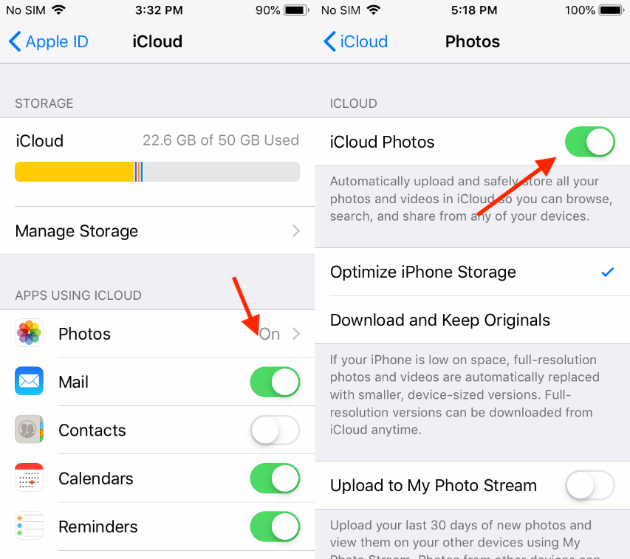
通过 iCloud 将 iPhone 照片同步到 Mac
使用 Image Capture 将照片从 iPhone 传输到 Mac
Mac 上预装了 Image Capture,可帮助您轻松地将照片从 iPhone 复制到 Mac,步骤如下:
- 使用 USB 数据线将 iPhone 连接到 Mac > 在 Mac 上运行图像捕捉。
- 如果未选择,请从设备列表中选择您的 iPhone > 设置 iPhone 照片的输出文件夹。
- 单击“导入”或“全部导入”将照片从 iPhone 传输到 Mac。
如何将照片从 iPhone 传输到 Mac 上的硬盘?
- 将您的 iPhone 或 Mac 连接到外部硬盘驱动器。
- 确保您信任这台计算机。
- 长按要传输的照片,然后点击复制。
- 选择硬盘驱动器所在的位置并点击粘贴。
如何通过电子邮件将照片从 iPhone 发送到 Mac
如果您只是想将几张照片从 iPhone 传输到 Mac,而 Mac 不在您手中,那么电子邮件将是一个绝佳的选择。以下是如何使用电子邮件将照片从 iPhone 传输到 Mac:
- 在 iPhone 上运行照片应用 > 点击相册打开相册页面 > 选择目标相册。
- 点击“编辑”按钮 > 选择要传输的照片 > 点击“共享”按钮并选择“电子邮件”。
- 输入您的电子邮件地址并填写电子邮件 > 点击发送 > 登录您的电子邮件并下载这些图片并将其存储在 Mac 上。
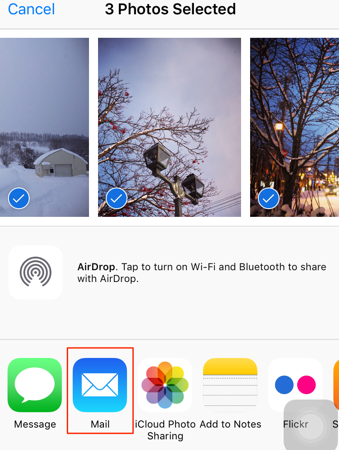
使用电子邮件将照片从 iPhone 发送到 Mac
自 iOS 11 以来,iPhone将HEIC作为默认格式它的照片,因为这种新格式在存储空间方面更加有效。然而,HEIC 的兼容性并不广泛,尤其是在 Windows PC 上。如果您在计算机上打开 HEIC 照片时遇到问题,并且想要将 HEIC 照片转换为其他格式(如 JPG、PNG、JPEG 等),您可以尝试使用免费工具 –iMobie HEIC 转换器。
常见问题解答
1. 我的 Mac 上的照片存储在哪里?
当您使用“照片”应用将照片复制到 Mac 时,它们会存储在“照片库”文件夹中。此外,您可以将位置更改为其他位置,例如 Mac 上的文件夹或外部驱动器上,并仍然在“照片”中查看它们。
在此处查找照片应用程序中存储的照片:在 Mac 上,转到 Finder > 选择图片 > 右键单击照片库 > 选择显示包内容 > 在名为 Masters 的文件夹中,您将在不同文件夹中找到照片。

Mac 上的照片存储在哪里
2. 如果我的电脑无法识别iPhone怎么办?
我们的一些用户报告 iPhone 无法连接到计算机,以下是如何修复计算机无法识别 iPhone 问题的一些修复 >
3. Mac 上看不到照片怎么办?
当您使用“照片”或“图像捕捉”导入照片时,iCloud 中的任何图片都不会显示。您可以从 iCloud 下载全部内容,然后重试。
相机胶卷仅包含您使用 iPhone 上的相机拍摄的照片或从屏幕捕获的图像。
4.修复iPhone与Mac不断连接和断开的问题
- 检查 USB 电缆 > 尝试使用不同的电缆 > 尝试拔下然后重新插入。
- 检查 iPhone 底部的充电端口并清除所有碎屑。
- 避免使用有缺陷、损坏或未经 Apple 认证的线缆,否则您可能会看到“配件不受支持”错误。
- 重新启动 iPhone 并重新启动 Mac。
- 确保您拥有最新版本的 iOS 14。
- 断开 iPhone 与 Mac 的连接,然后在 iPhone 上点击:设置 > 通用 > 重置,然后点击重置位置和隐私。
5. MacBook Air/Pro 没有 USB-A 端口?
某些 MacBook Air/Pro 没有 USB-A 端口。正如苹果所说:“您可以连接 USB-C 电源适配器和电缆来为笔记本电脑充电。如果您的设备未连接到此端口,您也许可以使用适配器来连接它。”

配备 USB-C 端口的 MacBook
这些 Mac 型号没有 USB-A 端口,但有 USB-C (Thunderbolt 3) 端口:
- 2016 年或之后推出的 MacBook Pro
- 2018 年或之后推出的 MacBook Air
- iMac 于 2017 年或之后推出
- iMac Pro(所有型号)
- Mac Mini 于 2018 年推出
- Mac Pro 于 2019 年推出
底线
尽管您可以通过 7 种甚至更多方式将照片从 iPhone 传输到 Mac,但大多数方式仅支持导出相机胶卷照片。如果您想传输存储在其他相册中的照片,AnyTrans 可能是最佳选择。
除了传输照片外,它还可以传输其他iOS内容,如消息、联系人、视频、电影、笔记等,并且还支持将数据从一台iPhone直接传输到另一台Apple设备。为什么不立即下载 AnyTrans 并尝试一下呢?



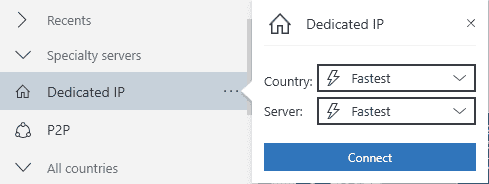




![GSM Prime 工具:完整指南和最佳替代方案 [真实评论]](https://pfrlju.com/tech/avilas/wp-content/uploads/cache/2025/12/gsm-prime-tool-review.jpg)